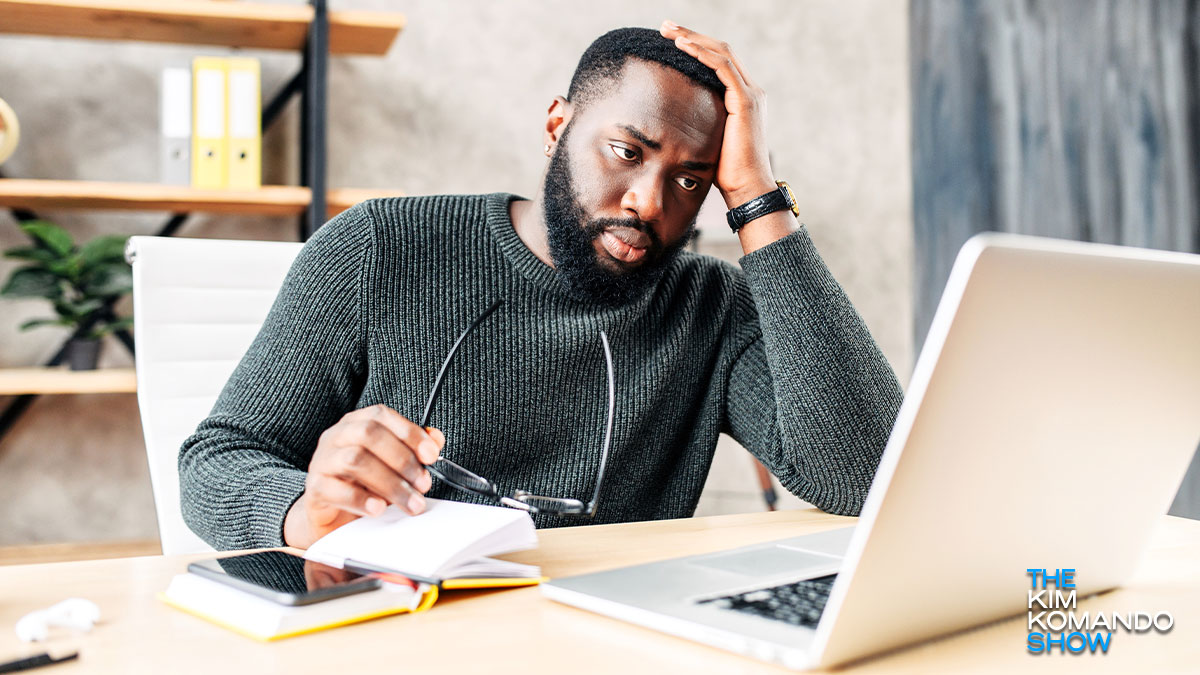
Bihurri bistakoa, aurreikusteko modukoa bada, espero dugu 2020ko maiatza eguneratzea Windows 10 erabateko hondamendia bihurtu da. Egonkortasuna eta errendimendua beta testersek hasieran salatu arren, eguneratzea lehenago baino zailagoa da akats eta bateragarritasun arazoez.
Aspaldiko partez, Komando.com-en irakurleak ez gaitu harritzen garapen honekin. Azken batzuk Windows eguneratzeak ez ziren egonkor guztiak. Sakatu edo egin klik hemen azkena zein den ikusteko Windows 10 eguneratzea hautsi da.
Oraingoz, arazo berri hauek erabiltzaileak azken egunotan “eguneratzeko” botoia sakatu nahi dute. Microsoft-ek garapen-denbora apurka mantentzen badu, inork nahi al du gaur egun bere adabakiekin jarraitu? Eguneratzea instalatu baduzu, hona hemen espero ditzakezun arazoetako batzuk. Gainera, aurreko bertsio batera nola itzul daitekeen erakutsiko dizugu Windows.
Windows 2020ko maiatzaren 10a eguneratzea ez da guztiok izango genukeen itxaropena
Maiatzean, Microsoft-ek eguneratze bat kaleratu zuen (Windows 10, 2004 bertsioa) zure PC hobetzeko diseinatutako funtzio berriekin, akatsak eta segurtasun arazoak lehenago eguneratzen diren bitartean. Beta probak agindu zuen eguneratzea ez zela nahaspila zorabiagarria izango, baina komunitatearen txosten agregatuen arabera, itxaropen horiek ez dutela oinarririk agertzen.
Lotutakoak: Sakatu edo egin klik hemen 2020ko maiatzeko eguneratzean agindu ziren konponketak ikusteko.
Instalatu ondoren Windows 10 eguneratze, sare sozialetako eta teknologiako komunitateetako erabiltzaileek sistema eragilearen eta hauen arteko bateragarritasun arazoen berri ematen hasi ziren Windows gailuak. Techradar-ek dokumentatutako ale arrunt batek erakusten du nola ordenagailuak tableta modura automatikoki aldatzen diren tabletak ez diren arren.
Honek arazo bat sor dezake ukipen-pantaila gabeko ordenagailurik gabe, sagua eta teklatuarekin diseinu zabalagoa eta ukitu erraza arakatzera behartuak izango baitira. Horrek erabiltzaile batek bere sistemarako jarri zituen diseinu pertsonalizatuak ere hondatu ditzake.
Horretaz gain, HP, Canon, Panasonic, Brother eta Ricoh inprimagailuak dituzten erabiltzaileentzako inprimagailu hutsegiteen berri zabaldu da. Erabiltzaileak dokumentua inprimatzen saiatuko dira prozesua mugagabean zintzilikatzeko edo huts egiteko.
Bi glitches hauek dira gehien aurkitu direnak, baina erabiltzaileen txosten osagarriek disko gogorreko biltegiratzeari eta fitxategien ustelkeriari lotutako bestelako akatsak adierazten dituzte, baita Google Chrome-rekin arazo nagia ere. Windows 10 erabiltzaileak Google kontuetatik kanpo erregistratzeko, ordenagailua berrabiarazten duen bakoitzean.
Beste arazo bat dago Windows Fresh Start, instalazio garbia gauzatzen laguntzen duen software funtzioa Windows akats larriak eta eguneratze arazoak izanez gero. Hainbat erabiltzailerentzat, aukera erabat desagertu egin dela dirudi, askoren akatsen eguneratzeen araberakoa den berreskurapen aukera bat kenduz.
Microsoft-ek, bere ustez, formalki aitortu du arazoetako bat gutxienez inprimagailuen bateragarritasuna konpontzeko konpromisoa hartuz. Dena den, ez dago oraindik beste akatsen berririk, baita konponketa bat eskuragarri egongo denean ere.
Jakina, ez da arrazoirik hurrengo akats konponketak berezko glitches edukitzea espero izatea. Garbitu, apur bat eta errepikatu Microsoft-en garapen prozesuaren lema dela dirudi eta erabiltzaile arruntak makilaren mutur laburrari eusten diote behin hori eginda eta eginda.
Akats hauek ditut eta ezin dut eguneratze baten zain egon. Ba al dago atzera botatzeko modurik?
Hori denez, Windows 10ek erabiltzaileei modu lehenagoko bertsioetara jaurtitzeko aukera ematen die ezarpen-menu batzuen bidez. Hala ere, badaude harrapakinak: 10 eguneko leihoa besterik ez duzu egin 2020ko maiatzeko eguneratzea lehen aldiz instalatu zenuenetik.
Garai hau gainditzen baduzu, berriro instalatu beharko duzu Windows freskoa. Baina akatsak daudelako Windows Eguneratu berriari esker, baliteke hurrengo adabakia askatzea itxaron behar izatea atzera botatzea berriro aukera ez bada.
Hasi aurretik, ziurtatu behar duzu zure fitxategiak babestuta daudela. IDrive bezalako hodeiko biltegiratze sistema segurua aukera bikaina da eta fitxategi sentikorrak automatikoki enkriptatzen ditu segurtasun onena lortzeko. Gainera, zure datuak hodeian gordetzen direnez, zure ordenagailua berriro martxan dagoenean berreskuratzea erraza da.
Aurreztu% 90 harrigarria IDrive.com-en erregistratzean eta Kim kodea promozionatzen baduzu checkout-ean. Hori $ baino gutxiago da7 zure lehenengo urterako!
Jarraitu urrats hauek aurreko bertsiora itzultzeko Windows 10:
- Joan Hasi Menua eta egin klik engranaje-itxurarekin ezarpenak ikonoa.
- Egin klik ‘Eguneratzea eta segurtasuna‘eta egin klik botoian Windows eguneratzearen fitxa ezkerreko aldean.
- Egin klik botoian Ikusi eguneratzeen historia aukera eta egin klik Desinstalatu eguneratzeak.
- Sarbidean Kontrol-panela orrialdea, bilatu azken bertsio hau desinstalatzeko.
- Sarbidean Eguneratzea eta segurtasuna menua, egin klik Pausatu eguneratzeak honetarako 7 eguneta errepikatu astean behin bertsio berrira arte Windows kaleratu gabe dago.
Eguneratzea ikusten baduzu baina desinstalatzeko aukera ikusten ez baduzu, horrek esan nahi du 10 eguneko leihotik pasa zarela. Hemen duzu instalazio berria nola egin dezakezu Windows arazoari aurre egiteko.
- Joan Hasi Menua eta egin klik botoian ezarpenak ikonoa.
- Egin klik ‘Eguneratzea eta segurtasuna‘eta egin klik botoian berreskuratzea fitxan ezkerreko aldean.
- “Pean”Berrezarri PC hau“, Egin klik Hasi susperraldia hasteko.
Honen erabateko reinstalazioa da Windows, beraz, babes handiagoa are garrantzitsuagoa da. Ez hasi sistema berreskuratzeko behar duzun guztia gordetzen duzun% 100 ziur egon arte.
Zure ordenagailua eguneratzeagatik ez bada martxan, saiatu aktibatzen modu seguruan desinstalatzeko. Eutsi F5 edo F8 ordenagailua abiarazten ari zaren bitartean, eta hautatu Modu segurua abiarazteko menutik. Behin sartuta, jarraitu goiko argibide berak atzera bota edo berriro birsaltzeko Windows.
Espero dugu, Microsoft-ek argia ikusten duela horrenbeste hilabete atzera egin ondoren, eta horren beharrezkoak diren aldaketa batzuk bere garapen programan. Bestela, jendeak konpainiaren eguneratzeak mesfidatzen jarraituko du, zibersegurtasuna sarean zehar ahuldu dezakeena.
Hori horrela izan bada ere, eguneratu eta erre egin direnei ere leporatu diezaiokegu? Sakatu edo egin klik ikusteko 7 konponbide azkarragoak arruntetarako Windows 10 arazo.
